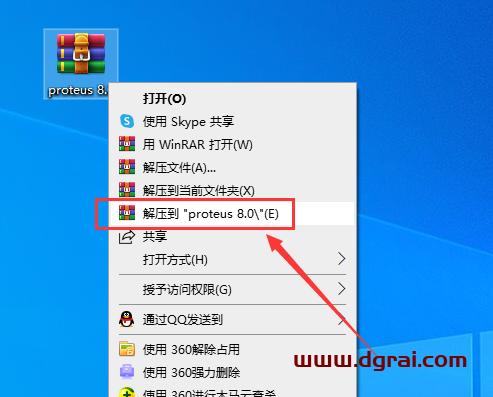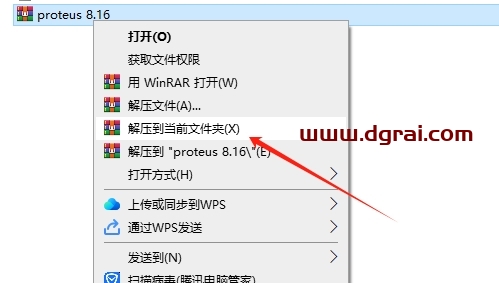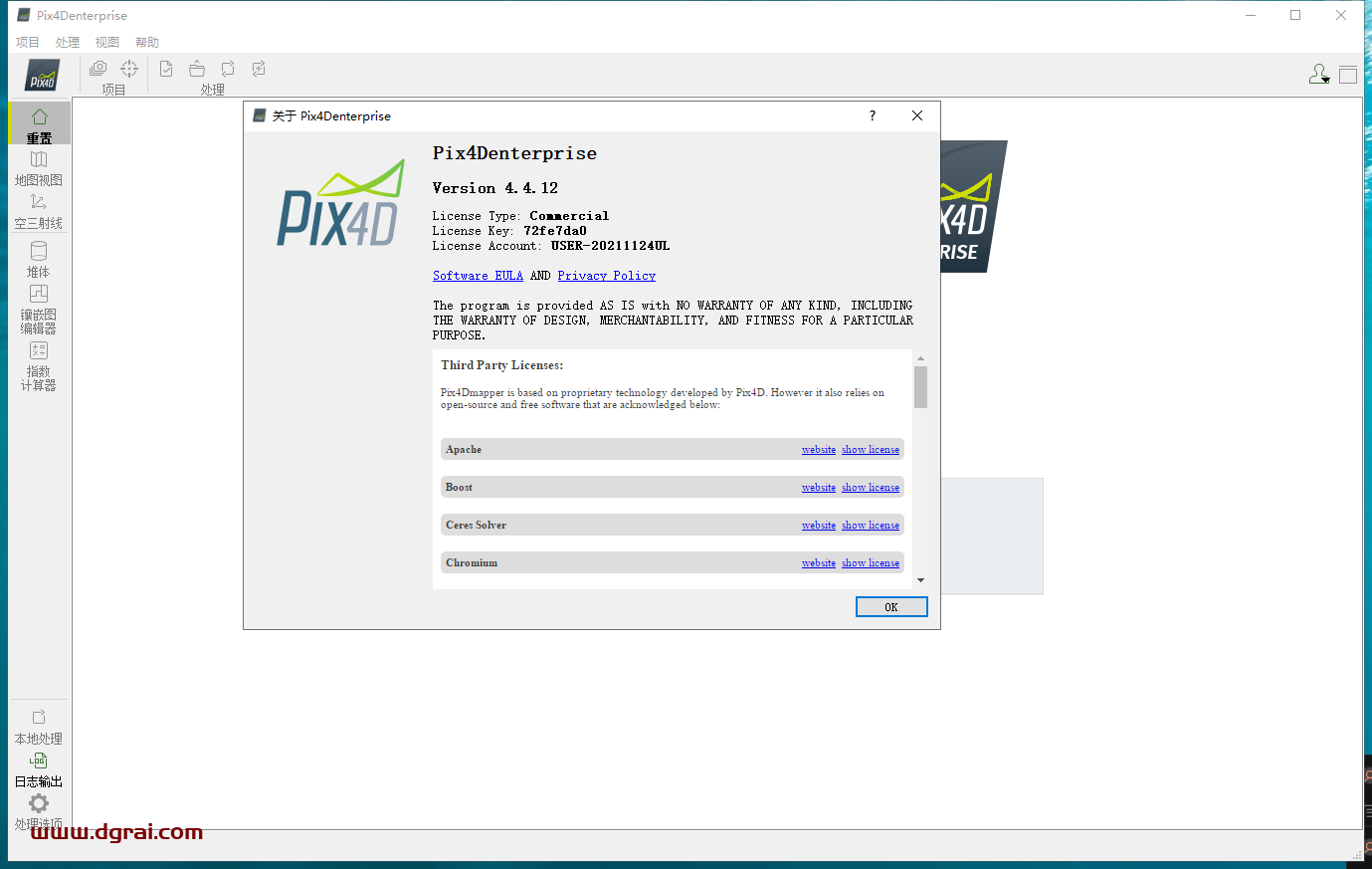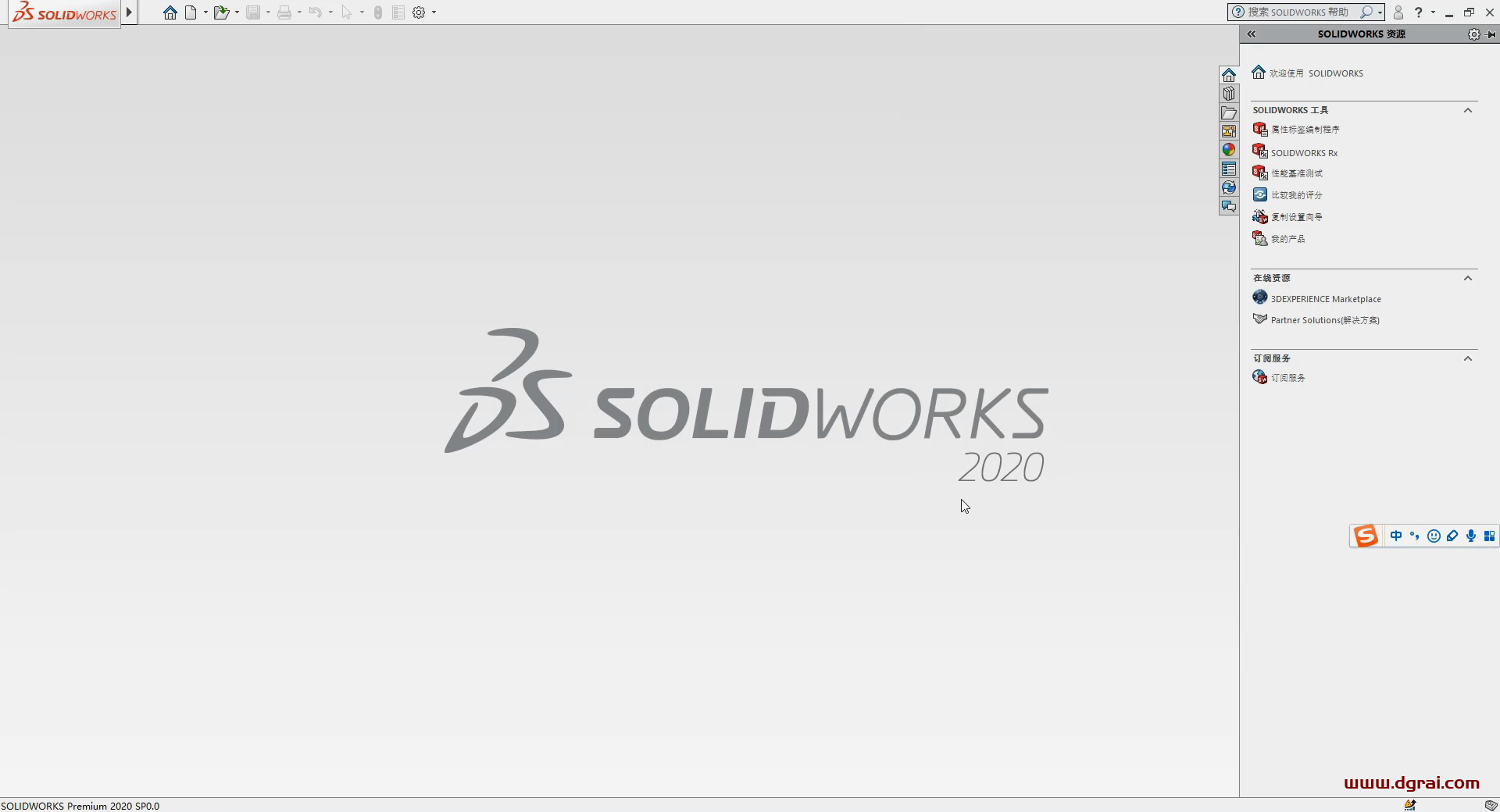软件介绍
MSC Adams 2019是一款功能强大的多体动力学仿真软件,广泛应用于机械系统设计和分析领域,它提供了多种建模工具和高级仿真分析工具,支持多种物理系统建模,并具备可视化分析工具,能够帮助工程师更好地优化产品设计的性能、安全性和舒适度。
[WechatReplay]
下载地址
迅雷网盘
https://pan.xunlei.com/s/VOGUv0HZ5U6fF-uANw-q9d0iA1?pwd=yfq9#
夸克网盘
https://pan.quark.cn/s/81ba297659ca
百度网盘
链接: https://pan.baidu.com/s/1yp4ze774_m3K3m6eJjGJvQ?pwd=x4ae
提取码: x4ae
如需其他软件,请复制下方地址,到手机浏览器打开,搜索关键词即可获取 https://docs.qq.com/sheet/DSW9td0RsV3JsbHBH?tab=cnyyov
安装教程
第1步
软件安装包下载解压打开(安装包有破解文件,因此下载前需关闭杀毒软件及防火墙)(注意:如果解压需要解压码的话,请换一个解压工具解压即可)
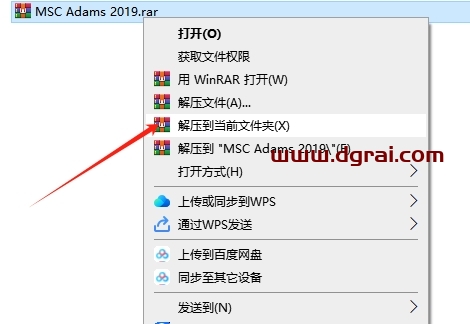
第2步
打开Crack文件夹,鼠标右键以管理员身份运行MSC_Calc_20190630.exe
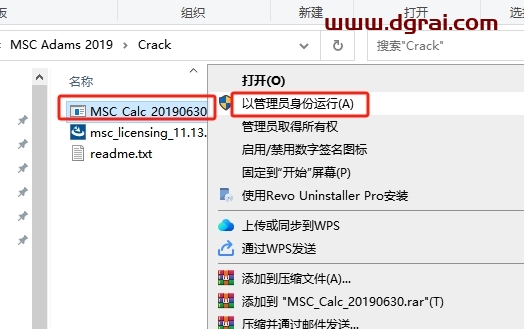
第3步
在打开的界面,输入Y,然后稍等加载,提示:Press any key关闭即可
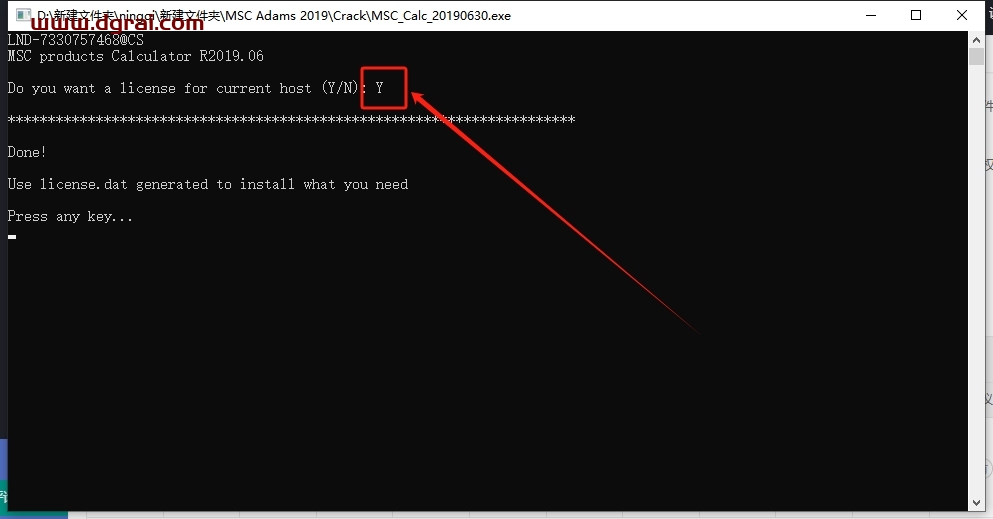
第4步
许可文件license.dat生成
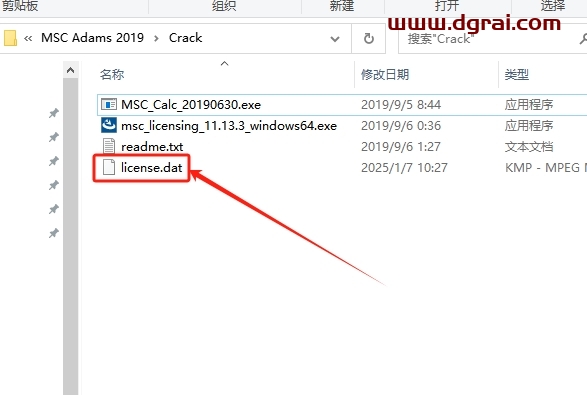
第5步
鼠标右键以管理员身份运行msc_licensing_11.13.3_windows64.exe
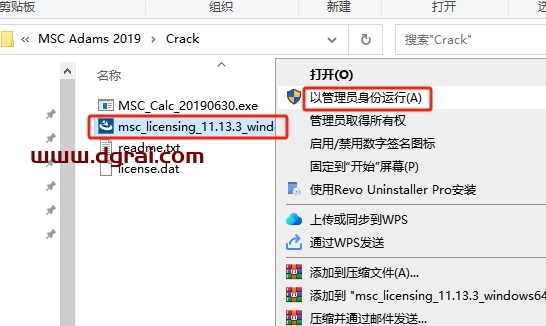
第6步
欢迎来到MsC Licensing安装向导,点击Next
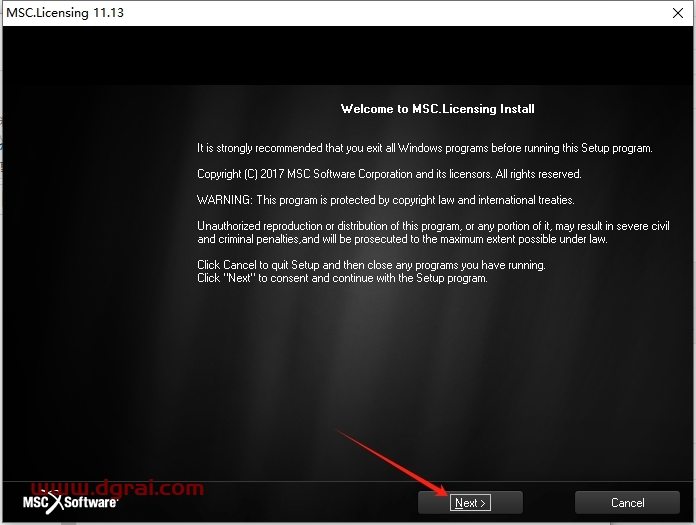
第7步
安装请求,直接点击Next
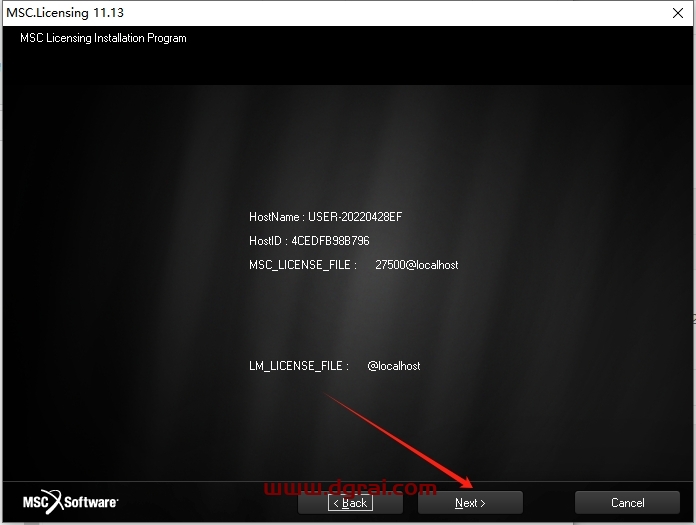
第8步
安装类型选择,勾选第一个选项,然后Next
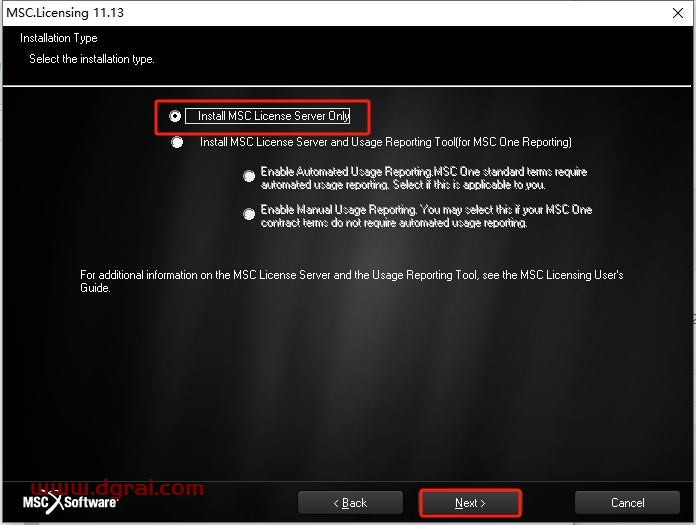
第9步
MSC Licensing Lithium安装位置更改,点击Browse进去更改(不能带中文或特殊符号),然后Next

第10步
选择许可文件:点击Browse,弹出对话框,找到软件安装包Crack文件夹下的【license.dat】打开
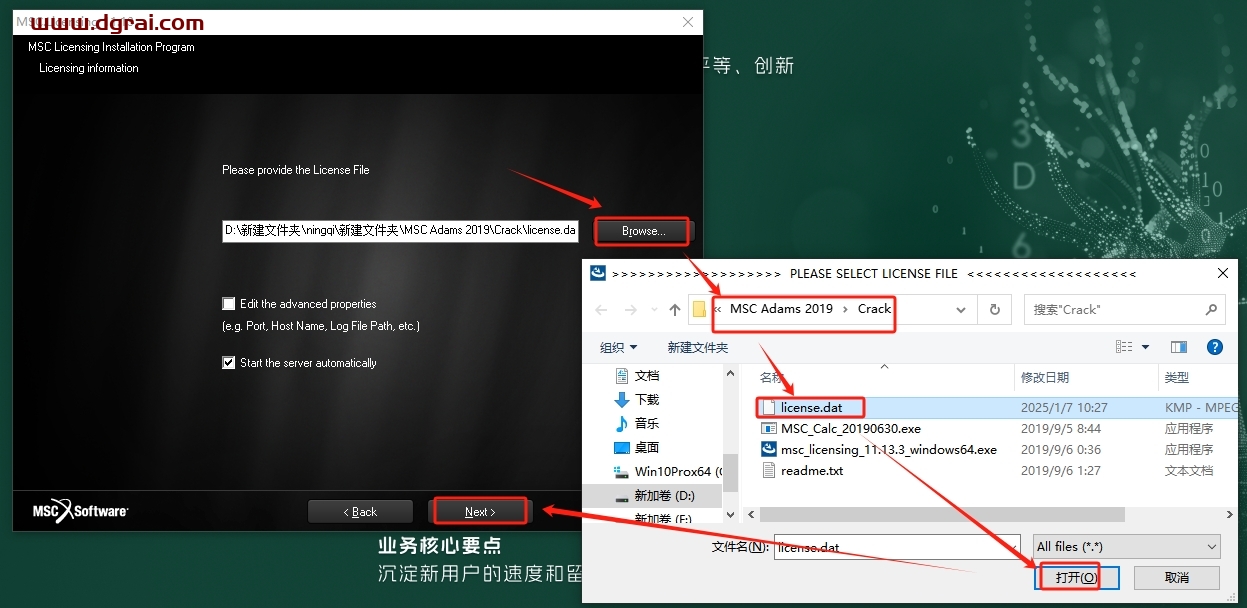
第11步
点击Next
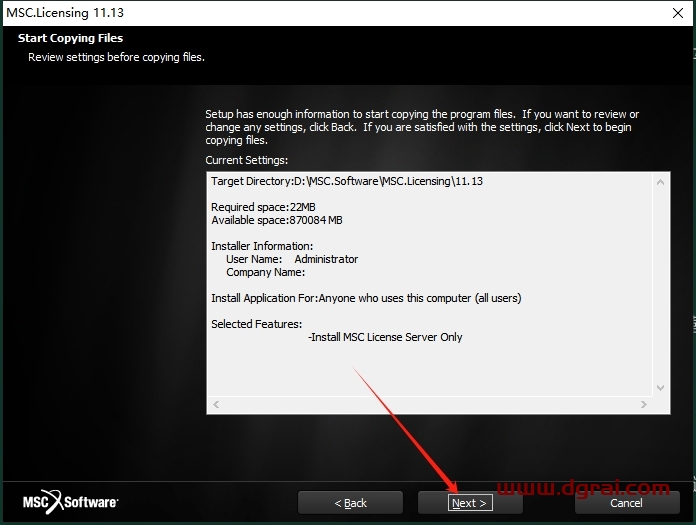
第12步
正在安装中,稍等
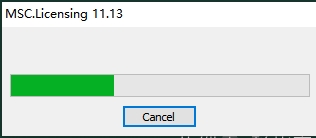
第13步
弹出对话框,点击确定
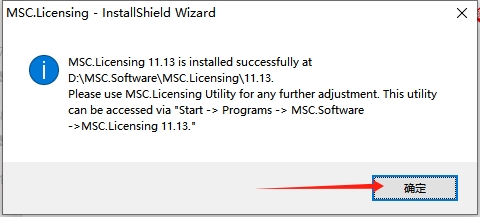
第14步
安装成功,点击FInish
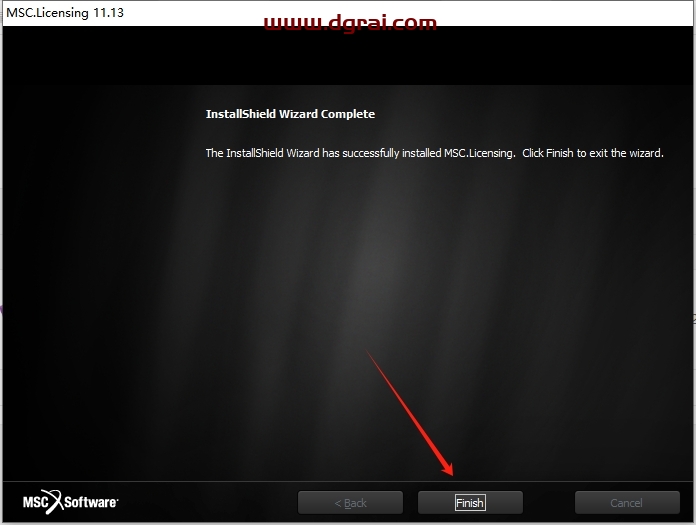
第15步
鼠标右键以管理员身份运行adams_2019.2_windows64.exe
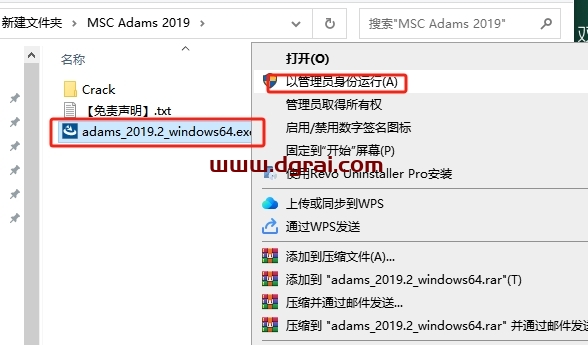
第16步
设置类型,直接Next
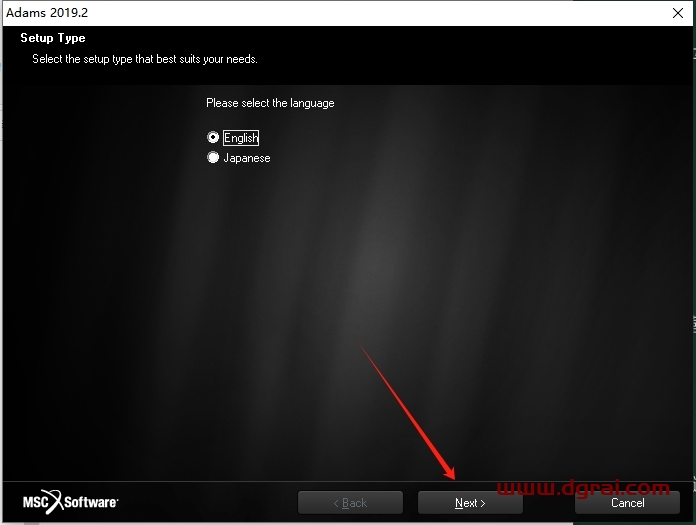
第17步
许可协议接受,点击I Accept
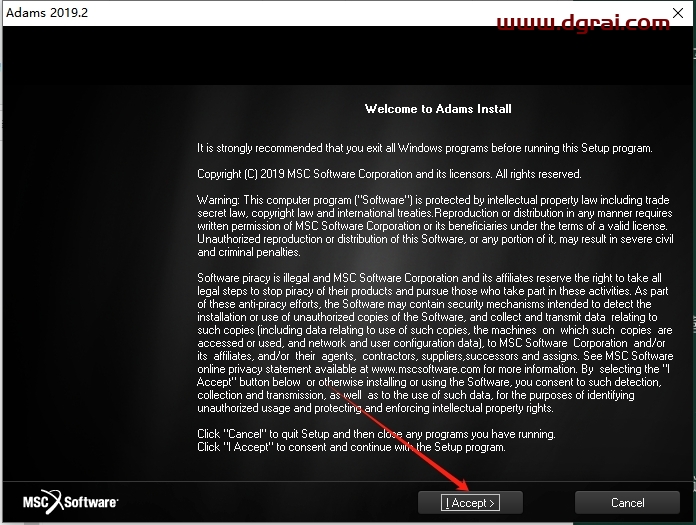
第18步
用户信息随意输入,然后Next
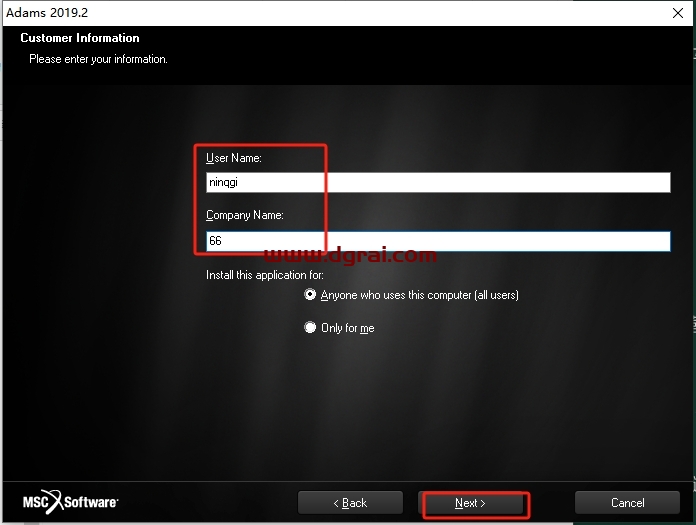
第19步
安装位置更改,点击Browse进去更改,还是一样,不能带中文或特殊符号,然后Next
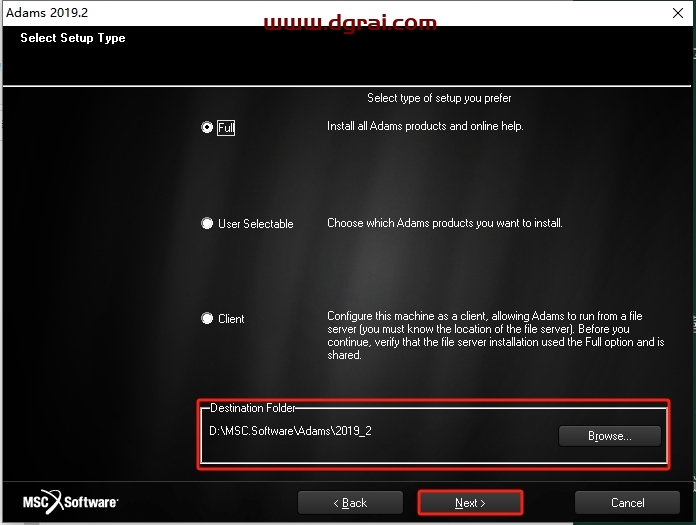
第20步
准备安装,点击Next
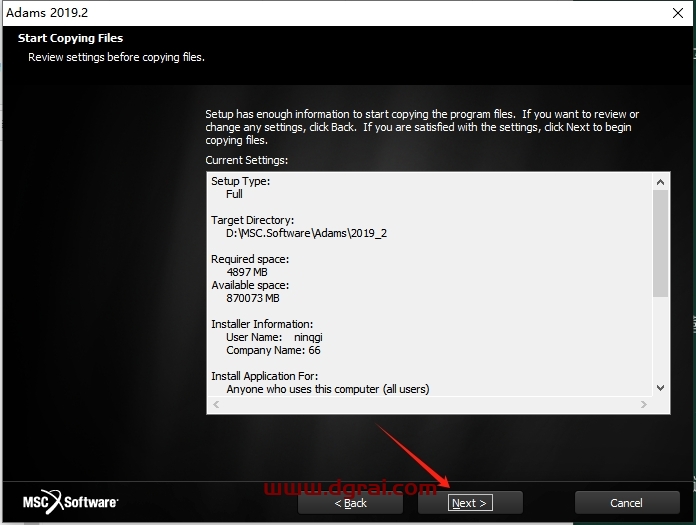
第21步
正在安装中,请稍等
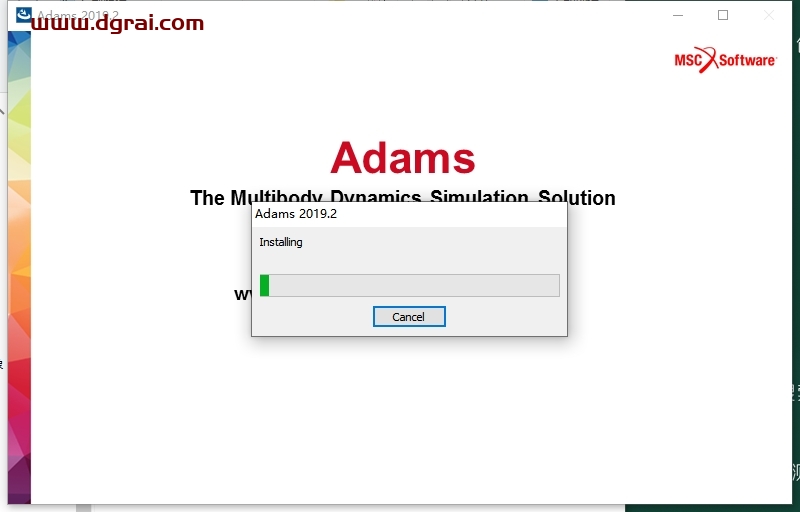
第22步
Marc 许可证设置,输入:27500@localhost 然后点击Next
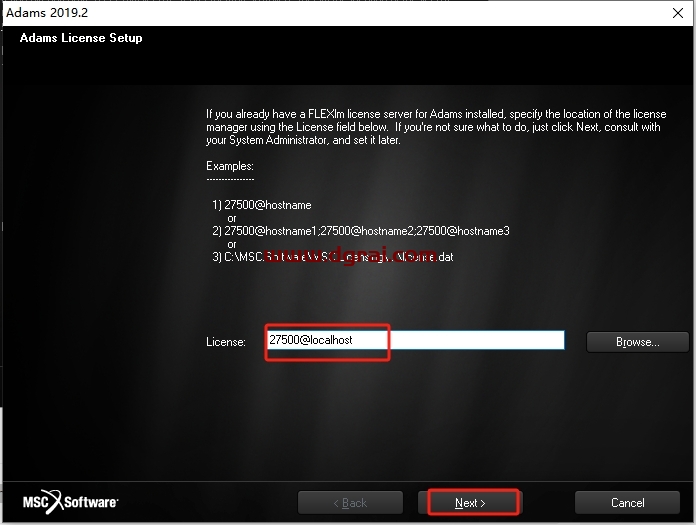
第23步
创建桌面图标,默认勾选,直接点击Next
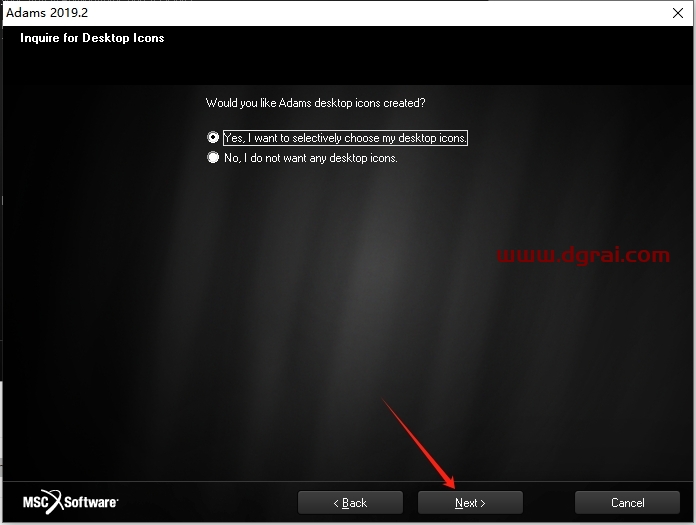
第24步
将为选定的Adams产品创建桌面图标。,默认勾选,直接点击Next

第25步
选择您希望与此机器上的.acf文件关联的求解器产品,默认勾选,直接点击Next
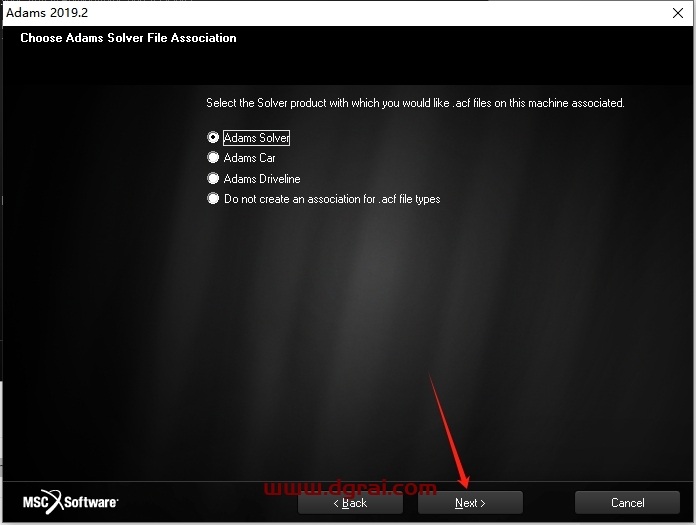
第26步
正在更改权限,稍等
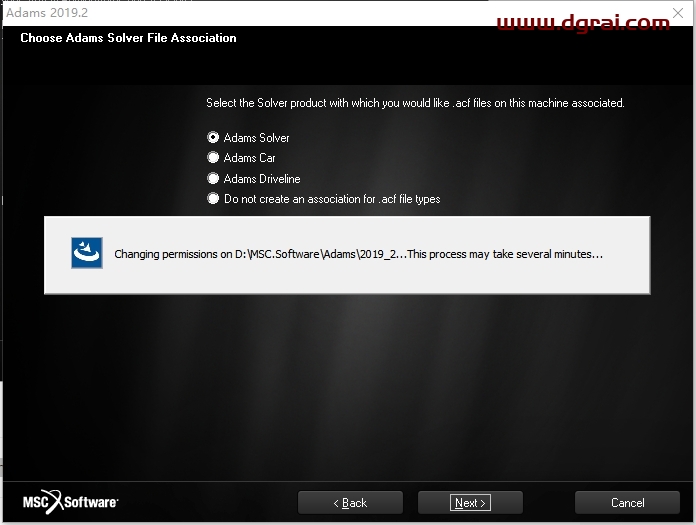
第27步
安装正在进行中…稍等
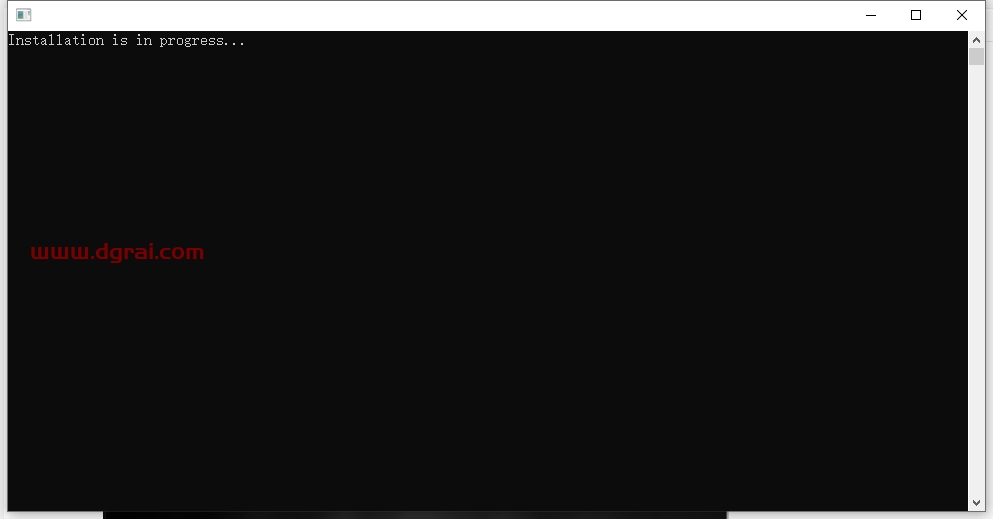
第28步
安装成功,点击FInish
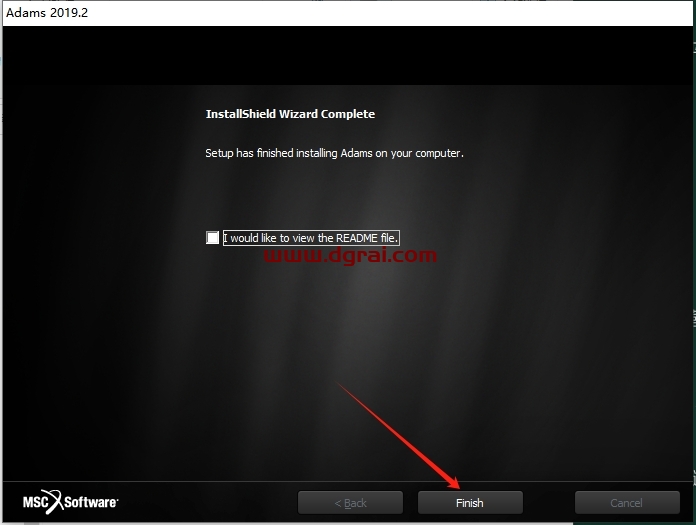
第29步
双击打开桌面的Adams View 2019.2

第30步
进入软件界面,此时即可开始使用了
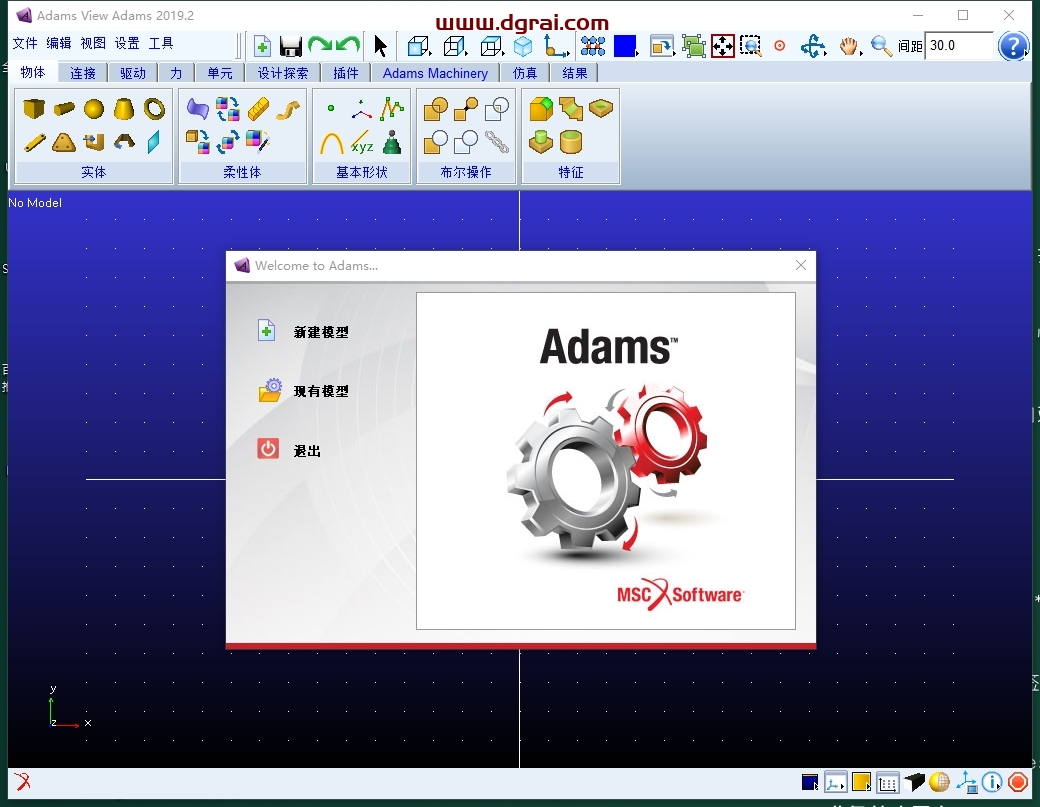
相关文章